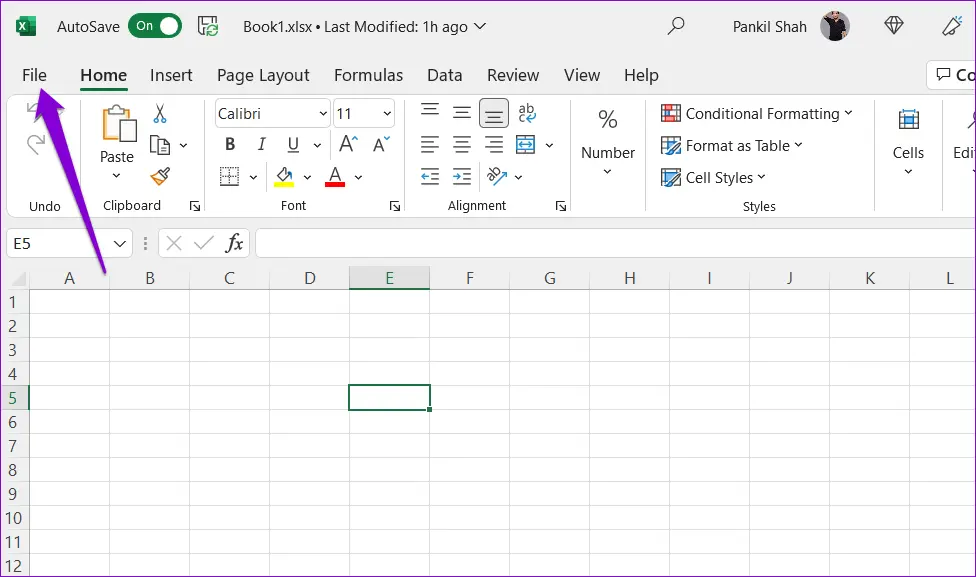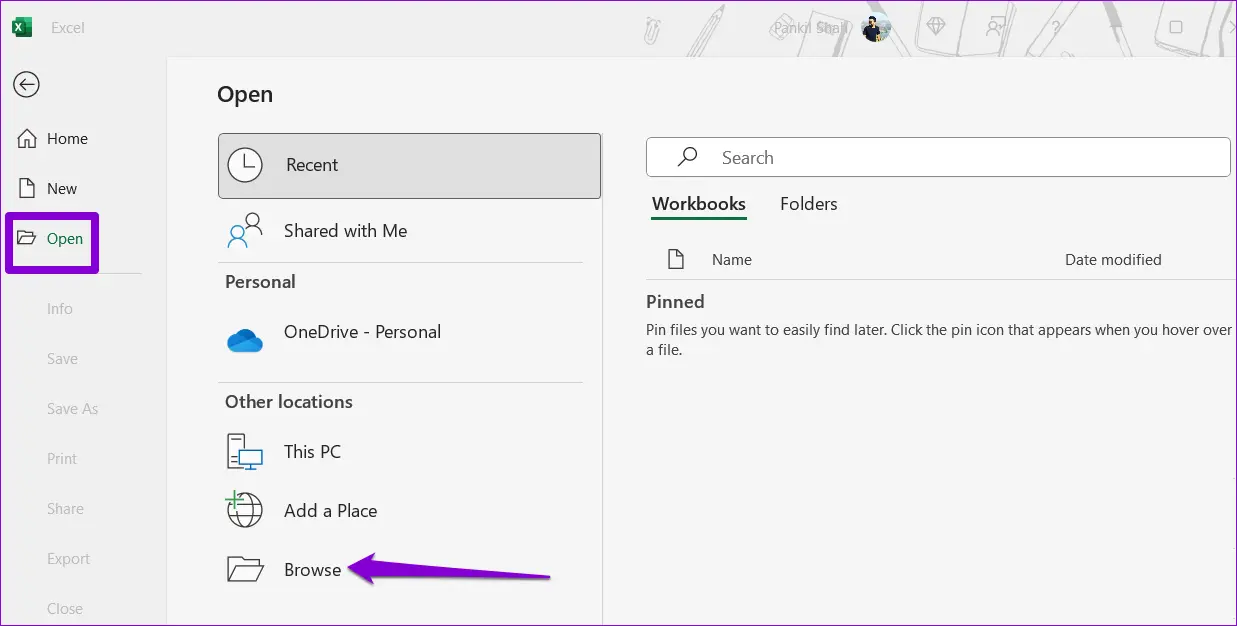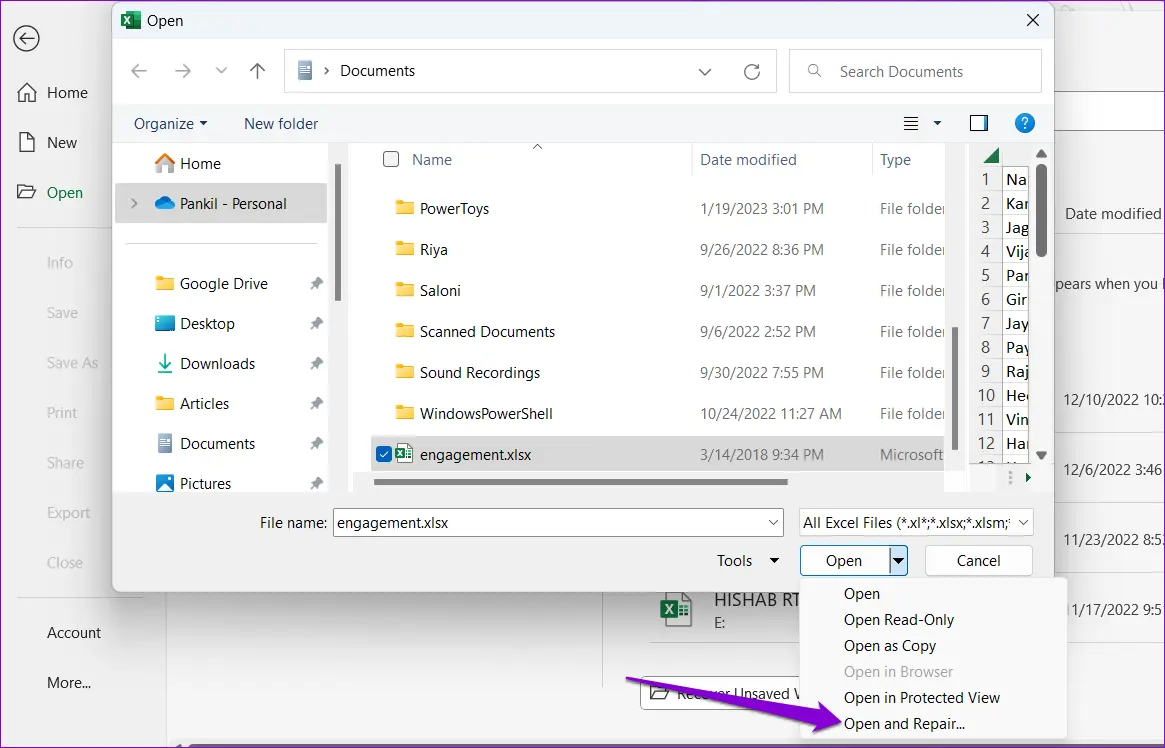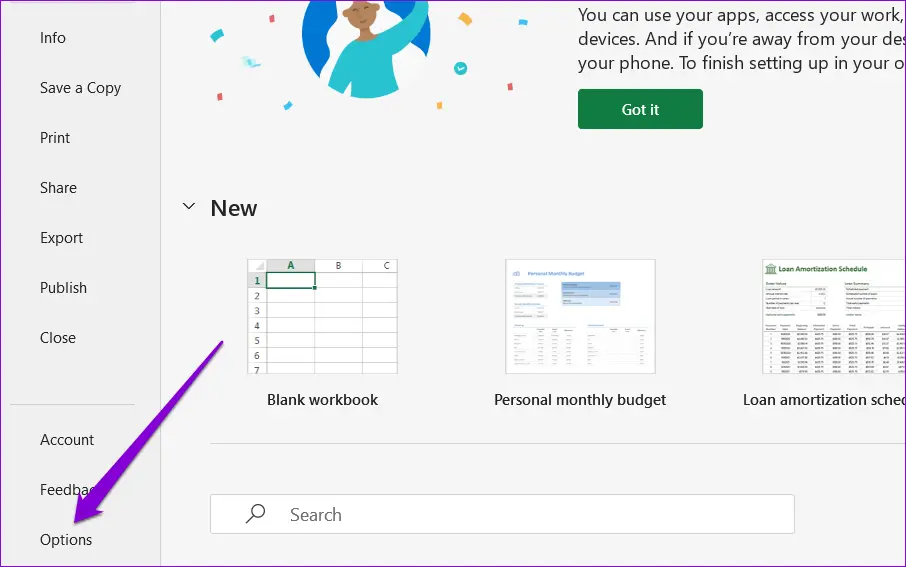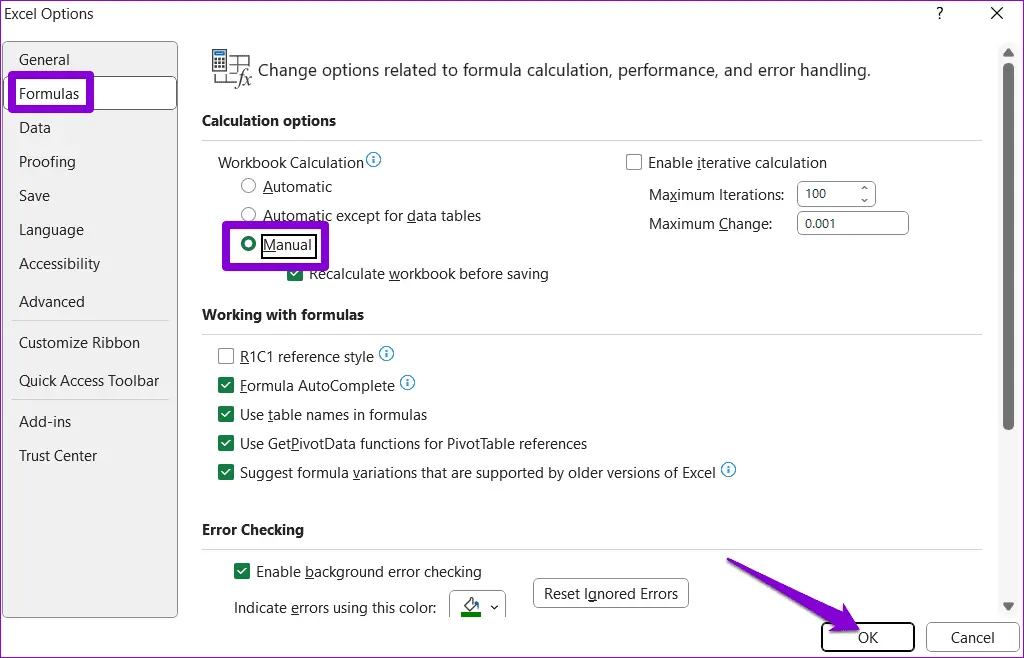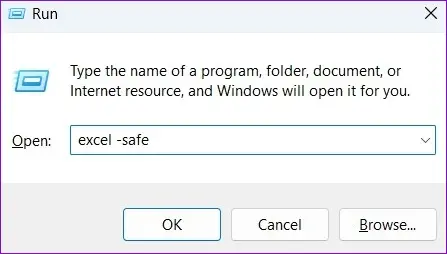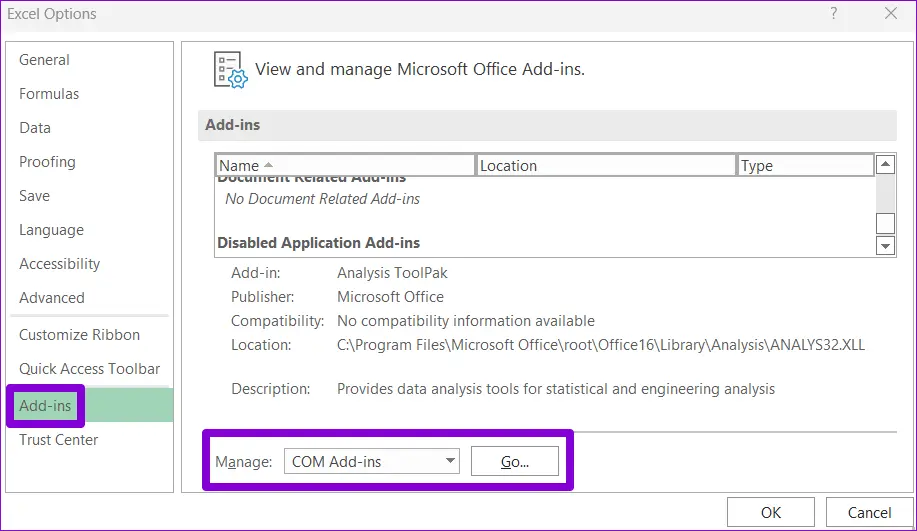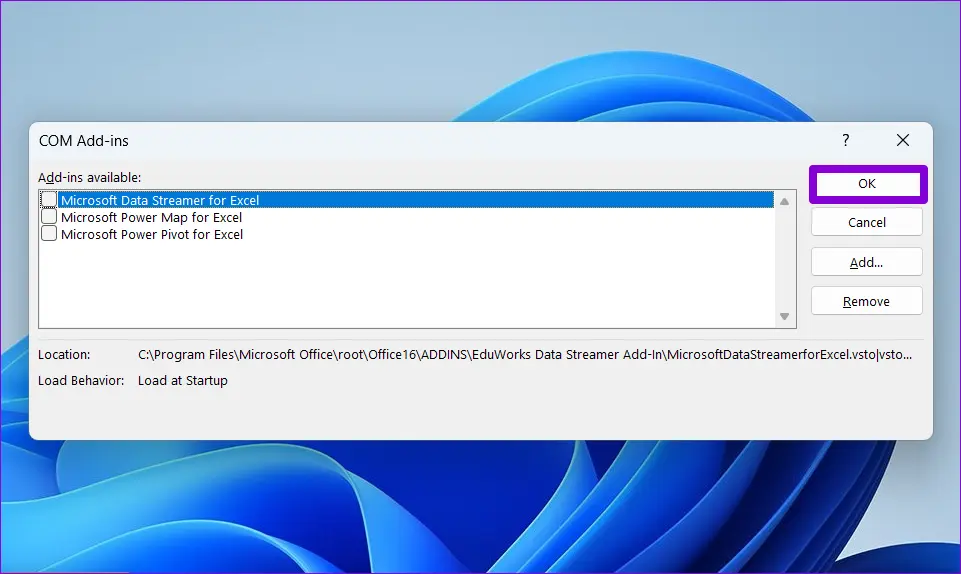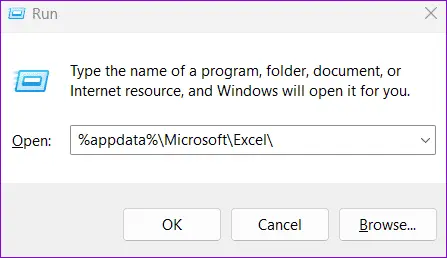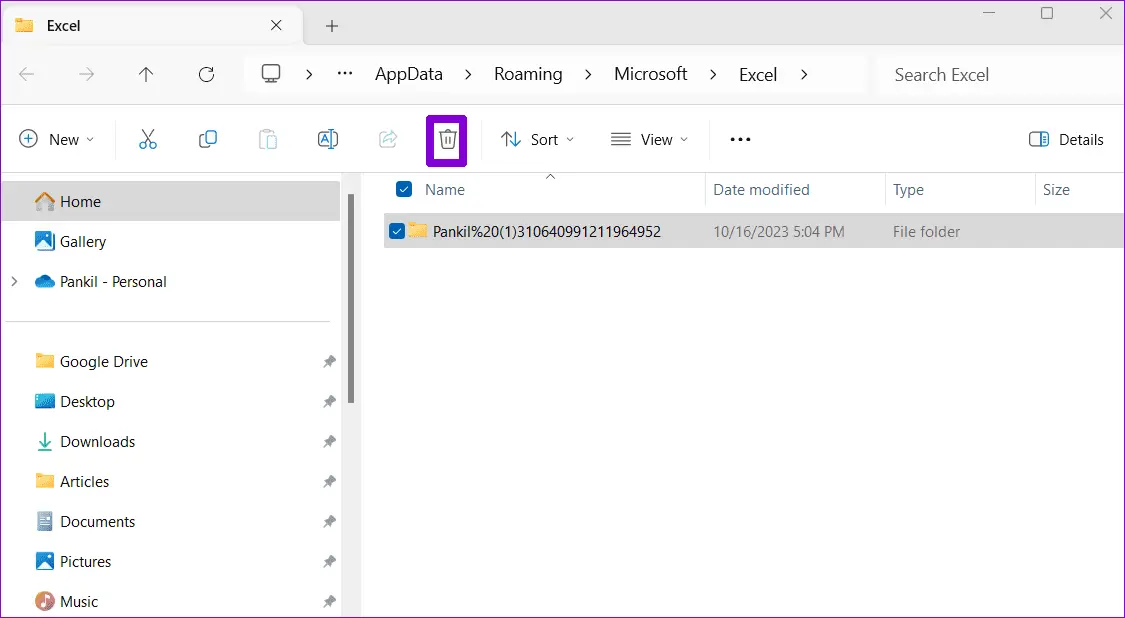یکی از ارورهایی که شاید حین کار با فایلهای اکسل و باز کردن فایل اکسل رویت کرده باشید، ارور We found a problem with some content است. ممکن است حتی نتوانید فایل اکسل را باز کنید و محتویات آن را ببینید. باز نشدن فایل اکسل مشکل بزرگی است، به خصوص اگر هیچ بکاپ و کپی از فایل اکسل نداشته باشید.
در این مقاله به نحوه رفع ارور We found a problem with some content in Excel در اکسل میپردازیم. با ما باشید.
معمولاً علت دقیق باز نشدن فایل Excel برای کاربر معلوم نیست و به همین جهت زمانی که فایل اکسل باز نمیشود، باید ترفندهای مختلف را تست کرد تا در نهایت مشکل حل شود. اگر فایل اکسل را در گوشی باز میکنید، ممکن است پیام خطا شبیه به اکسل در ویندوز نباشد اما علت باز نشدن فایل اکسل در گوشی مشابه باشد. لذا بعضی از راه حلها حتی برای نسخه اندروید و آیفون برنامه اکسل مایکروسافت کاربرد دارد.
روش تعمیر کردن فایل اکسل
برنامههای آفیس مایکروسافت مثل Word و Excel، گزینهای برای تعمیر کردن فایل دارند که در زمان بسته شدن ناگهانی برنامه یا خاموش شدن ناگهانی کامپیوتر و لپ تاپ، مفید واقع می شود. اگر فایل اکسل قبلاً درست باز میشد و به دلایلی سیستم خاموش شده یا اکسل بسته شده و فایل پس از آن، مشکل پیدا کرده است، از ابزار تعمیر فایل اکسل استفاده کنید که شاید موجب رفع مشکل عدم نمایش محتویات فایل اکسل شود.
اما روش و مراحل تصویری کار: برنامه Excel را اجرا کنید و روی گزینهی File در بالای صفحه کلیک کنید.
در ستون کناری روی گزینهی Open کلیک کنید و در سمت راست روی Browse کلیک کنید.
فایلی که درست باز نمیشود را انتخاب کنید و سپس به جای کلیک روی دکمهی Open ، روش فلش کنار این دکمه کلیک کنید. در منوی که باز شده، گزینهی باز کردن و تعمیر یا Open and Repair موجود است. آن را انتخاب کنید.
رفع ارور باز شدن فایل اکسل با فعال کردن محاسبه دستی
برنامه Excel به صورت پیشفرض هر زمان که سلولی تغییر میکند و فرمول یا عددی وارد میکنید، نتیجهی فرمولهایی که نوشته شده و نمودارها و غیره را با محاسبه خودکار، بروزرسانی میکند. این حالت محاسبه خودکار مفید است اما گاهی اوقات کاربر با فایلهای حجیم که فرمولها و محاسبات سنگینی برای آپدیت کردن نیاز دارد، کار میکند و در نتیجه احتمال نمایش ارور از جمله ارور We found a problem with some content وجود دارد.
برای حل کردن مشکل، یک ترفند ساده وجود دارد: میتوانید حالت محاسبه دستی را فعال کنید و هر زمان نیاز به آپدیت شدن سلولها و نتیجهی فرمولها وجود داشت، فایل را بروزرسانی کنید.
برای فعال کردن محاسبه دستی در اکسل، برنامه را اجرا کنید و روی منوی File کلیک کنید. در صفحهی باز شده روی Options کلیک کنید تا پنجرهی تنظیمات اکسل یا Excel Options باز شود.
در ستون کناری روی Formulas کلیک کنید. سپس در سمت راست و در بخش Workbook Calculation به جای گزینهی Automatic یا محاسبه خودکار، گزینهی Manual یا دستی را انتخاب کنید. در نهایت روی OK کلیک کنید. بهتر است برای ذخیره شدن فایل آپدیت شده، تیک گزینهی Recalculate workbook before saving را نیز اضافه کنید.
اکنون برای باز کردن فایل اکسل که حین باز شدن ارور داشته، اقدام کنید. شاید مشکل حل شده باشد.
حل مشکل باز نشدن فایل های اکسل با استفاده از Safe Mode
اکسل نیز مثل ویندوز و اندروید و بعضی از برنامهها و سیستم عاملها، حالتی موسوم به مود امن یا Safe Mode دارد که در این حالت خاص، بدون افزونهها و تنظیمات خاصی سفارشیسازی برنامه، اجرا میشود. اگر مشکل باز شدن فایل اکسل به این موارد مربوط باشد، طبعاً با فعال کردن سیف مود، میتوانید فایل اکسل را بدون مشکل باز کنید.
اما چطور باید اکسل را در حالت سیف مود اجرا کرد؟
پنجرهی Run ویندوز با با جستجو کردن کلمهی Run یا با کلید میانبر Win + R باز کنید. سپس اسم برنامه اکسل را به همراه آپشن safe به صورت زیر تایپ کنید:
excel -safe
با زدن کلید Enter، برنامه اکسل در حالت امن اجرا میشود.
اگر این راهکار پاسخ نداد، یک روش دیگر هم برای غیرفعال کردن افزونهها در اکسل وجود دارد، روی منوی File کلیک کنید و در صفحه باز شده روی Options کلیک کنید تا پنجرهی تنظیمات اکسل باز شود. در پنجرهی باز شده، روی Add-ins در ستون کناری کلیک کنید. سپس در سمت راست از منوی کرکرهای روبروی عبارت Manage گزینهی COM Add-ins را انتخاب کنید و روی Go کلیک کنید.
لیستی از افزونهها ظاهر می شود. تیک همهی موارد را حذف کنید و روی OK کلیک کنید.
اکنون اکسل را ببندید و از نو اجرا کنید و بررسی کنید که آیا ارورهای عجیبی مثل ارور This action won t work on multiple selections رفع شده است و فایل به خوبی باز میشود یا خیر.
پاکسازی فولدر اطلاعات موقتی اکسل
یک روش دیگر برای حل کردن مشکلات خاص و عجیب برنامهی Excel این است که فایلها و اطلاعات موقتی این برنامه که در فولدر App Data در ویندوز ذخیره شده را پاکسازی کنید.
قبل از هر چیز برنامه اکسل را ببندید. سپس برای باز کردن این فولدر، پنجرهی Run را باز کنید و آدرس زیر را تایپ کنید:
%appdata%\Microsoft\Excel\
با زدن کلید Enter، فولدر دادههای اکسل مربوط به حساب کاربری شما باز میشود.
در این فولدر تعدادی فایل و فولدر موجود است. همه را انتخاب کنید و حذف کنید.
اکنون مجدداً اکسل را اجرا کنید و بررسی کنید که مشکلات و ارورها رفع شده است یا خیر.
شما چه راهکار و ترفندی برای حل ارور We found a problem with some content در اکسل سراغ دارید؟
guidingtechسیارهی آیتی